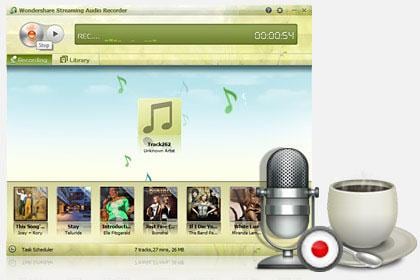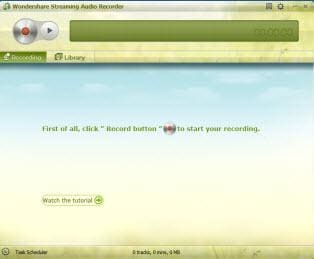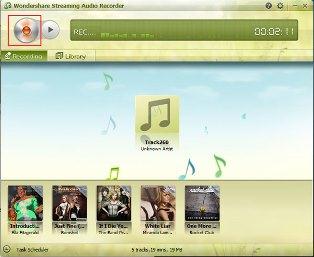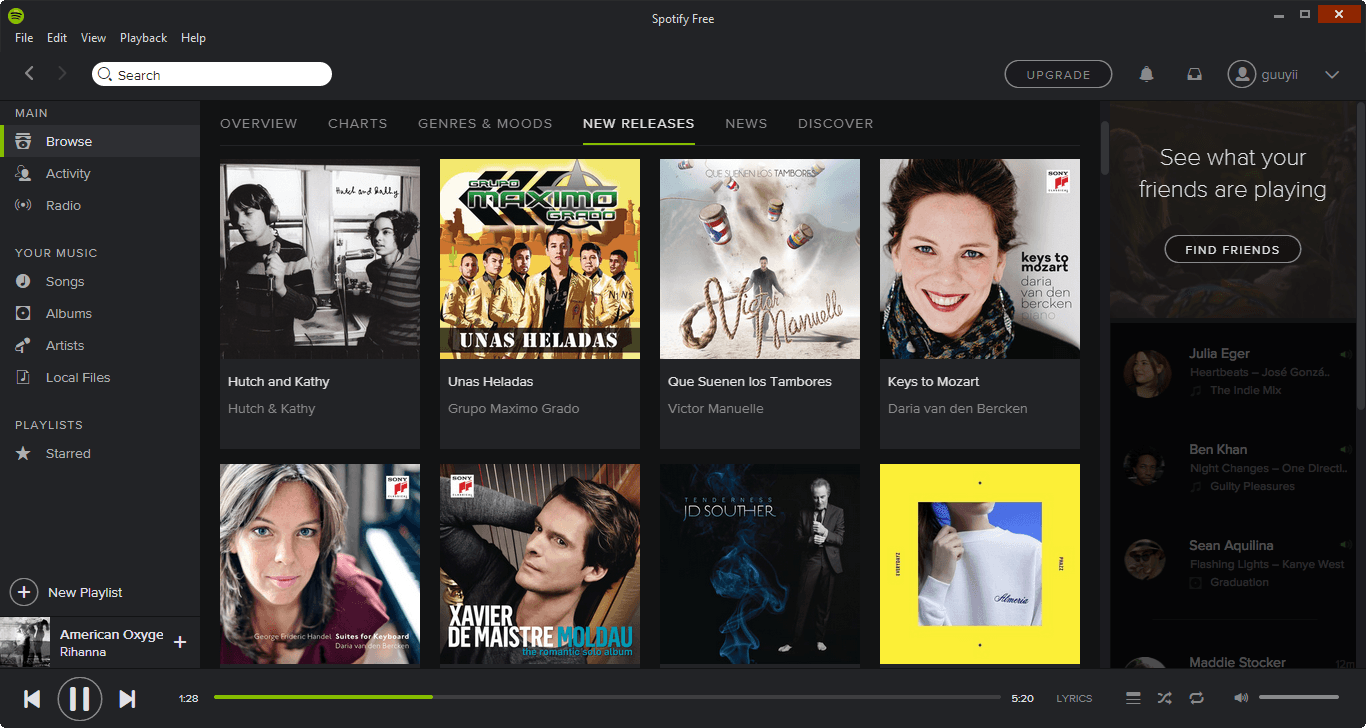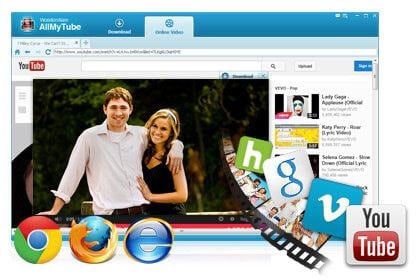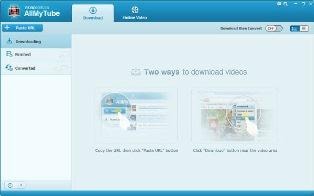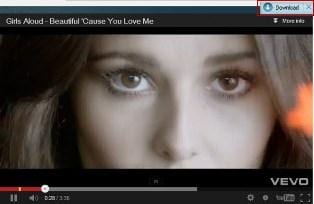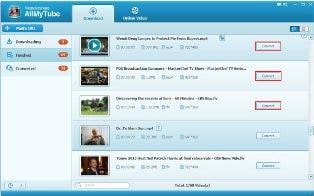Probablemente es un amante de YouTube como la mayoría de la gente y suele visitar para encontrar algunos maravillosos videos musicales de tus artistas favoritos. ¿Bueno, sensación frustrante cuando sólo eres capaz de disfrutar de estos impresionantes YouTube videos de música en línea? ¿Alguna vez ha tenido una idea para descargar música de YouTube a iTunes para entretenimiento fuera de línea o sobre la marcha? Descargar YouTube a iTunes no es tan difícil como algunos piensan. Aquí introduzco dos formas diferentes para descargar música de YouTube a iTunes.
Parte 1: Cómo descargar música de YouTube a iTunes directamente
Este método directamente descargas YouTube música a archivos MP3 con buena calidad 1:1. Vamos a ver los detalles a continuación.
#1. Programa de necesidad-Wondershare Streaming Audio Recorder
- 1. automáticamente descargar música de YouTube con buena calidad 1:1
- 2. recuperar información de la canción automáticamente
- 3. Descargue una lista de reproducción entera de música de YouTube y automáticamente dividir dos canciones
- 4. programa para descargar y filtrar los anuncios
Cómo utilizar SAR Wondershare descargar música de YouTube
Paso 1. Descargar e instalar este programa
Elegir la versión correcta e instale este programa en su ordenador. Lanzarlo y encontrarás una ventana limpia como se muestra a la derecha.
Paso 2. Inicio para descargar música de YouTube
Usted necesita hacer clic en el botón rojo de grabación en la esquina superior izquierda de la interfaz. Y luego ir a YouTube para reproducir tu música favorita de YouTube. En cuanto la música empieza a ir a través de tarjeta de sonido del ordenador, esta aplicación inmediatamente a grabar. De forma predeterminada, se guarda el archivo de audio en formato MP3 (M4A también se admite aquí).
Paso 3. Transferir la música de YouTube a iTunes
Cuando termine la grabación, usted puede encontrar los archivos YouTube MP3 en su biblioteca. En este momento, para importar de YouTube a iTunes, basta con seleccionar en la biblioteca y haga clic en el botón Agregar a iTunes en la parte inferior para agregar a la biblioteca de iTunes automáticamente.
Parte 2: Cómo descargar y convertir YouTube a iTunes
Este método consiste en decirle cómo descargar vídeos de YouTube primero y luego convertir a formato MP3 con una aplicación todo-en-uno.
Programa de necesidad-Wondershare AllMyTube
- 1. descargar videos de muchos sitios de videos streaming como YouTube, Vimeo, Dailymotion y más
- 2. Extracto de archivos de audio de YouTube
- 3. convertir videos a muchos otros formatos
- 4. programador de tareas y administrar los archivos descargados
Cómo utilizar Wondershare AllMyTube para descargar de YouTube a iTunes
Paso 1. Instalar el Wondershare AllMyTube
Descarga este software para que lo instalado. Después de la instalación, abrir el programa para estar listo.
Paso 2. Descargar videos de YouTube
Abra su navegador como Firefox, IE o Chrome para visitar YouTube y luego abrir tus vídeos de YouTube deseados. Ahora, puede utilizar alguno de los dos métodos para descargar.
- Golpear el icono de descarga flotante en la parte superior del vídeo cuando se detecta el video a la vez.
- Copiar la URL del video y luego en la interfaz de descarga , presione el botón de Pegar URL .
Paso 3. Convertir YouTube a iTunes
Ir a biblioteca de acabado , puede encontrar los videos descargados de YouTube hay. Presione el botón de convertir a la derecha de cada archivo de vídeo. En la lista formato, seleccione MP3 como formato de salida. Haga clic en Aceptar para iniciar la conversión. Luego ubique los archivos MP3 en su computadora y arrastrar a iTunes.
Update: AllMyTube también puede ayudar a descargar archivos YouTube MP3 directamente. Todo lo que necesitas hacer es seleccionar solamente Audio cuando usted haga clic en el botón de descarga o selecciona YouTube MP3 al hacer clic en la flecha de descarg cerca el botón pegar URL. Probar.